この記事ではAXIORYでのデモ口座の作り方・基本ルールを解説していきます。
AXIORY デモ口座の仕様は、AXIORY「FAQ→デモ口座」で確認できます。
AXIORYデモ口座の仕様・ルール・注意点
仕様1:デモ口座の有効期限は90日間
AXIORY デモ口座の有効期限は90日間となります。
デモ口座には有効期限が設けられており、最終ログイン日より90日となっています。
AXIORY「よくあるご質問(FAQ)→デモ口座の有効期限はありますか?」
有効期限カウントはログインしなくなった日から始まるため、デモ口座にログインして取引をし続けていれば期限を延長できます。
仕様2:デモ口座の開設数に制限なし
AXIORYのデモ口座開設数に制限はありません。10口座でも100口座でも好きなだけ作ることができます。
デモ口座の口座開設数に制限はありません。
AXIORY「よくあるご質問(FAQ)→デモ口座は何口座まで開設することができますか?」
ただデモ口座を作りすぎると、口座番号やパスワード管理が煩雑になってしまいます。デモ口座は1つか2つに絞って、ロスカットされたら会員ページ(MyAxiory)で口座残高を補充していくスタイルの方がいいです。
AXIORY 会員ページ(MyAxiory)の使い方はこちら。(AXIORY「MyAxiory」で確認可能)

AXIORYではデモ口座の開設数に制限がないため、MT4/MT5/cTraderをいろいろな条件で試すことができます。
AXIORY MT4の使い方はこちら。(AXIORY「MT4ページ」でダウンロード可能)

AXIORY MT5の使い方はこちら。(AXIORY「MT5ページ」でダウンロード可能)

AXIORY cTraderの使い方はこちら。(AXIORY「cTraderページ」でダウンロード可能)

これがXMだとデモ口座は5つまでしか作れず、Tradeviewも会員ページで口座を管理しにくいです。
XMTrading デモ口座の作り方はこちら。(XM「ヘルプセンター→”デモ口座”検索」で確認可能)

Tradeview デモ口座の作り方はこちら。(Tradeview「MT4デモ・MT5デモ・cTraderデモ」で確認可能)

デモ口座で色々なプラットフォームやトレードロジックを試すならAXIORYのデモ口座はおすすめです。
仕様3:デモ口座の残高は任意の金額を設置できる
デモ口座の残高は、AXIORY会員ページ(MyAxiory)で任意の金額に設定できます。例えば10万円や100万円でもいいですし、140万円や170万円などの半端な金額でもOKです。
AXIORY 会員ページ(MyAxiory)の使い方はこちら。(AXIORY「MyAxiory」で確認可能)

どんな金額でも設定できるため、自分のリアル口座残高と同じにしておけばデモ口座の取引環境をリアル口座と同じにできます。
これがXM・Tradeviewのデモ口座だと5つほどの選択肢から1つを選ぶため、デモ口座の残高を細かく調整できません。
XMTrading デモ口座の作り方はこちら。(XM「ヘルプセンター→”デモ口座”検索」で確認可能)

Tradeview デモ口座の作り方はこちら。(Tradeview「MT4デモ・MT5デモ・cTraderデモ」で確認可能)

デモ口座の取引環境にこだわりたいならAXIORYのデモ口座を使いましょう。
仕様4:会員ページ(MyAxiory)でデモ口座残高を調整できる
AXIORYではデモ口座の残高を会員ページ(MyAxiory)で調整できます。
例えば口座残高10万円で始めたあと1000万円に増やしたり、あるいは100万円がロスカット・ゼロカットされた後に100万円で仕切り直すこともできます。
AXIORY ロスカット/ストップアウトはこちら。(AXIORY「取引→ゼロカットとロスカット」で確認可能)

AXIORY ゼロカットの仕様はこちら。(AXIORY「取引→ゼロカットとロスカット」で確認可能)

これがXM・Tradeviewのデモ口座だと残高調整をするにはサポートデスクに連絡する必要があります。
XMTrading デモ口座の作り方はこちら。(XM「ヘルプセンター→”デモ口座”検索」で確認可能)

Tradeview デモ口座の作り方はこちら。(Tradeview「MT4デモ・MT5デモ・cTraderデモ」で確認可能)

なおプラットフォームがcTraderなら内部の「入出金」で残高調整できます。MT4/MT5のデモ口座で口座残高をこまめに調整する必要があるなら、AXIORYのデモ口座はおすすめです。
仕様5:アカウント休眠中はデモ口座を開設できない
AXIORYでは口座凍結後(アカウント休眠中)は、デモ口座を開設できません。
AXIORYでは取引口座を残高ゼロのまま3ヶ月以上放置すると、取引口座を全て削除され、アカウントが休眠状態になります。この状態だとデモ口座を含めた追加口座開設もできなくなります。
AXIORY 口座休眠/凍結ルールはこちら。(AXIORY「取引→休眠口座と凍結口座」で確認可能)

休眠アカウントの解除方法は、会員ページ(MyAxiory)で現住所確認書類(発行6ヶ月以内)をアップロードすること。ユーザーアカウントがアクティブになれば、デモ口座を開設できるようになります。
AXIORYデモ口座の開設方法
手順1:AXIORYで会員登録する
AXIORYでデモ口座を開設するにはAXIORYのアカウントが必要です。
まだ持っていないならAXIORY「個人口座開設」でアカウント登録しましょう。

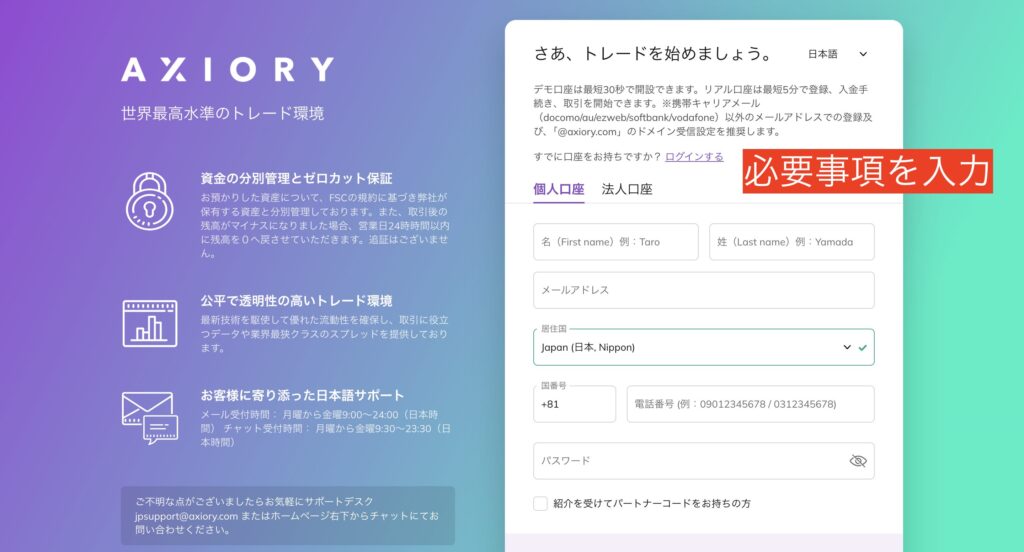
AXIORY 新規口座開設のやり方はこちら。(AXIORY「新規口座開設ページ」で開設可能)

手順2:画面左側の「デモ口座の開設」をクリックする
AXIORYのアカウント登録が終わったら会員ページ(MyAxiory)にログインし、「デモ口座を開設」ボタンをクリックします。

AXIORY 会員ページ(MyAxiory)の使い方はこちら。(AXIORY「MyAxiory」で確認可能)

手順3:レバレッジ・プラットフォーム・通貨・アカウントタイプを選択する
デモ口座開設画面では「FXプラットフォーム・口座タイプ・基本通貨・レバレッジ」などを選択します。
- プラットフォーム:MT4/MT5/cTrader
- アカウントタイプ:マックス/スタンダード/ナノ/テラ/アルファ
- 通貨(口座の基本通貨):EUR/USD/JPY
- レバレッジ:最大400倍(マックス口座は1000倍)
FXプラットフォームは、裁量トレードをするならcTrader、EA自動売買をするならMT4がおすすめ。
AXIORY cTraderの使い方はこちら。(AXIORY「cTraderページ」でダウンロード可能)

AXIORY MT4の使い方はこちら。(AXIORY「MT4ページ」でダウンロード可能)

アカウントタイプ(口座タイプ)については、レバレッジ2000倍でハイリスクトレードをするならマックス口座、取引コストを抑えたいならナノ口座、MT5を使うならテラ口座がおすすめ。
AXIORY マックス口座の特徴はこちら。(AXIORY「口座→口座タイプ」で確認可能)

AXIORY ナノ口座の特徴はこちら。(AXIORY「口座→口座タイプ」で確認可能)

AXIORY テラ口座の特徴はこちら。(AXIORY「口座→口座タイプ」で確認可能)

基本通貨はリアル口座と同じものを選びましょう。国内銀行送金を使うなら円口座、円安に備えて外貨を保有したいならドル/ユーロ口座でもOKです。
AXIORY 入金方法はこちら。(AXIORY「入出金方法」で確認可能)

口座レバレッジについては、マックス口座なら最大2000倍、他の口座タイプなら最大1000倍がおすすめ。レバレッジが高ければ高いほど、必要証拠金が少なくなりトレードの資本効率が良くなります。
ただし有効証拠金が大きくなるにつれて、レバレッジは段階的に引き下げられます。
AXIORY レバレッジルールはこちら。(AXIORY「取引→レバレッジ」で確認可能)

手順4:口座アカウント番号・ログインパスワードを確認する
デモ口座開設が完了したら、登録したメールアドレスに口座開設完了メールが届きます。メールには口座ログインに必要な情報が記載されています。
ログインに必要な情報はこちら。
- 口座アカウント番号
- ログインパスワード
- サーバー情報(MT4/MT5のみ)
口座開設完了メールが届かない場合は、迷惑メールフォルダに振り分けられていないかチェックする、あるいはAXIORYのサポートデスクに問い合わせしましょう。
AXIORY サポートデスクの使い方はこちら。(AXIORY「日本語サポートデスク」で確認可能)

手順5:FXプラットフォームにログインし、取引を開始する
デモ口座にログインできたら、FX取引が始められるようになります。実際に取引してみましょう。
トレード手法は、裁量スイングトレードがおすすめ。トレンド相場ではピラミッディング、レンジ相場ではナンピンと使い分けることで、どんな相場でも期待値の高いトレードができます。
裁量スイングトレード(ピラミッディング・ナンピン)の始め方はこちら。

裁量トレードが苦手ならEA自動売買がおすすめ。VPS(仮想専用サーバー)の契約は必要ですが、FX取引を自動化できます。
AXIORY EA自動売買の始め方はこちら。(AXIORY「ソフトウェア版MT4・ソフトウェア版MT5」で始められる)


AXIORY 追加デモ口座の開設方法
AXIORYの追加デモ口座の作り方は、リアル口座とほぼ同じです。まずはAXIORY会員ページ(MyAxiory)にログインします。
AXIORY 会員ページ(MyAxiory)の使い方はこちら。(AXIORY「MyAxiory」で確認可能)

その中の「口座を開設する」ボタンをクリックします。

あとはFXプラットフォーム・口座タイプ・リアル/デモ口座・レバレッジ・口座残高などを設定・選択します。
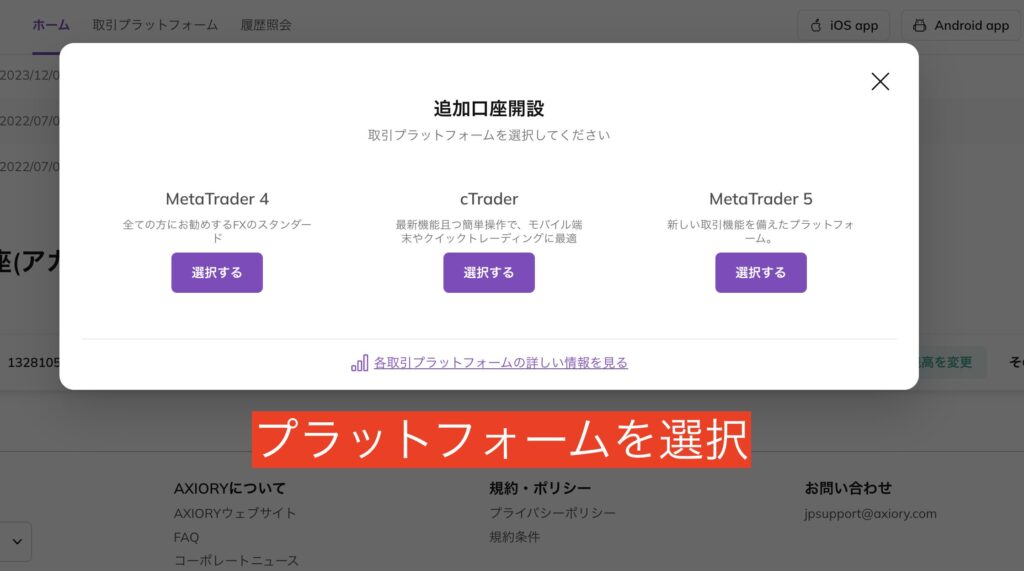
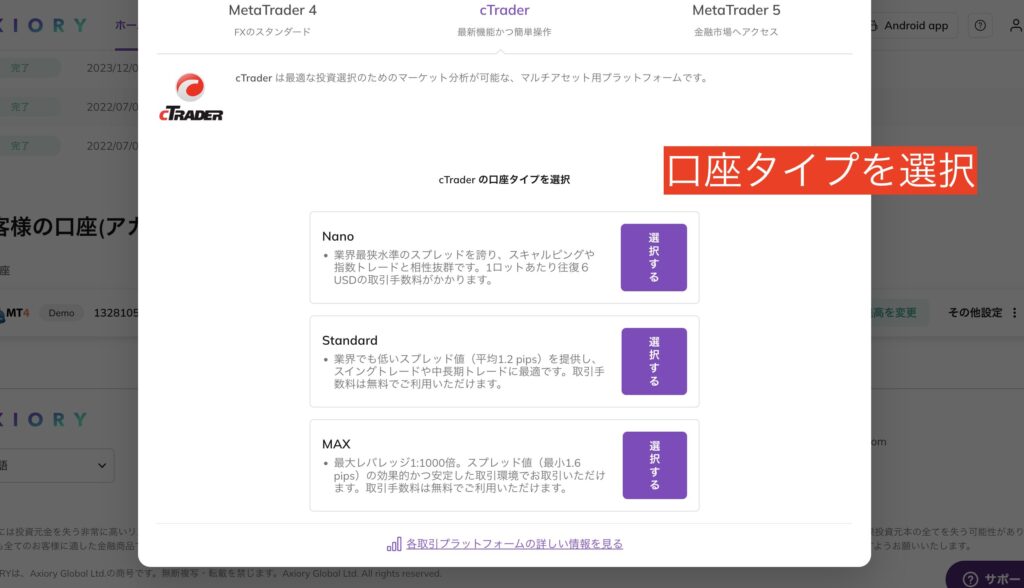
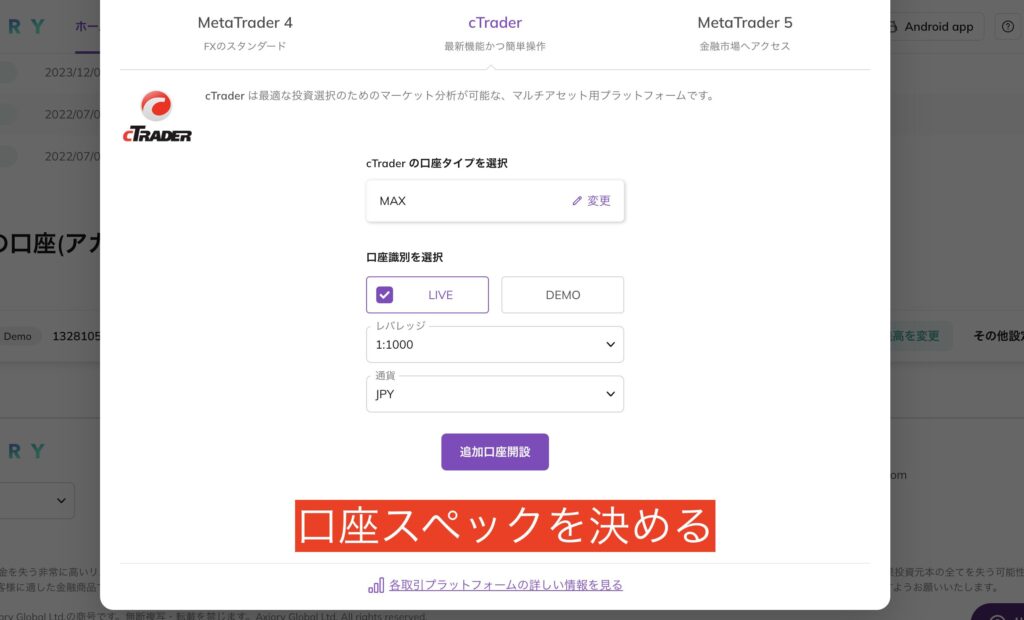
AXIORYのデモ口座は1つ目を作るのは面倒ですが、2つ目以降は会員ページ(MyAxiory)で簡単に作れます。EAのフォワードテストなどでデモ口座がたくさん必要ならAXIORYのデモ口座はおすすめです。